Jakie dane dostępne są na karcie Analizy?
Po prawidłowym uruchomieniu programu na ekranie powinno pojawić się jego okno główne.
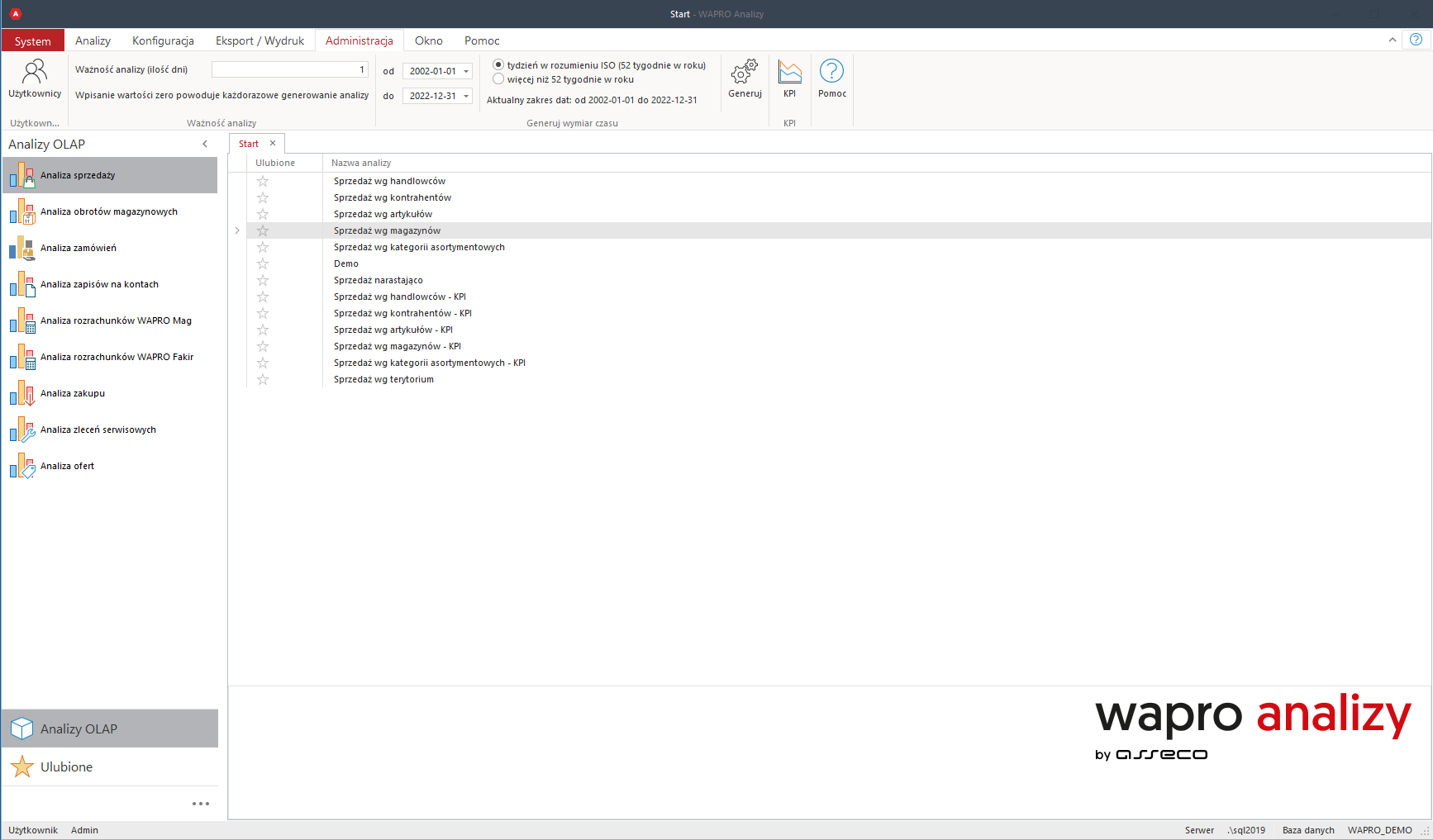
Analizy zdefiniowane w programie są pogrupowane w określone grupy biznesowe zależne od obszaru, który obejmują. Z lewej strony okna występuje informacja o grupach dostępnych analiz. Wybierając odpowiednią grupę, otrzymujemy w tabeli listę zdefiniowanych raportów wskazanego rodzaju. Liczba dostępnych grup zależy od tego, jakie programy zainstalowane są na bazie poddawanej analizie.
Do każdej grupy użytkownik może dodawać własne raporty, definiując je od podstaw za pomocą kreatora.
Jak filtrować raporty?
Niezależnie od tego, że raporty w oknie głównym są podzielone na grupy, użytkownik może ograniczać ich liczbę w oknie poprzez założenie filtrów. Przy ich pomocy można odfiltrować pobrane raporty predefiniowane oraz raporty zaliczone przez użytkownika do grupy ulubionych. Filtry można uaktywnić za pomocą trzech opcji:
- wybierając w panelu bocznym opcję Ulubione,
- klikając na nagłówek danej kolumny,
- wybierając rodzaj analizy.
Analizy podzielić można ze względu na technologię, z której korzystają:
- Analizy OLAP to dokumenty generowane za pomocą kreatora. Użytkownik samodzielnie wybiera wymiary oraz miary, jakich potrzebuje z listy wbudowanych elementów.
- Widoki analityczne to przygotowane widoki SQL, które można dodatkowo podłączać do programu zwiększając jego funkcjonalność. Użytkownik w tym przypadku nie musi korzystać z kreatora. Może uruchomić przeglądarkę danych bezpośrednio do widoku i przeprowadzać analizę na podstawie kolumn, co zwraca dany widok.
Jakie funkcje dostępne są w oknie głównym?
W programie Wapro Analizy dostęp do listy operacji odbywa się poprzez przyciski znajdujące się na wstążce okna głównego.
Znaczenie podstawowych przycisków jest następujące:
- Uruchom - powoduje uruchomienie analizy użytkownika. Działanie to można rozpocząć także za pomocą podwójnego kliknięcia w wybraną analizę lub wybierając z menu prawego przycisku myszy.
- Dodaj - pozwala na zdefiniowanie od podstaw nowego raportu użytkownika za pomocą kreatora.Podpowiedź
Jeżeli użytkownik w panelu nawigacyjnym będzie miał aktywną sekcję Analizy OLAP, to wybranie opcji
Dodajspowoduje dodanie nowej analizy. Jeśli użytkownik zaznaczy sekcję Widoki analityczne to wybranie opcjiDodajspowoduje wywołanie opcji rejestracji nowego widoku analitycznego. - Popraw - umożliwia poprawienie wskazanej analizy. Nie jest możliwe poprawianie pobranych analiz predefiniowanych. W takim przypadku należy przy pomocy przycisku
Powielutworzyć kopię analizy i tę kopię poddać stosownej modyfikacji. - Usuń - usuwa wskazaną analizę.
- Powiel - umożliwia utworzenie analizy w oparciu o analizę już istniejącą. Po wskazaniu raportu i wybraniu tego przycisku tworzona jest kopia danego raportu i automatycznie otwiera się formularz umożliwiający jej zmodyfikowanie i/lub zapisanie pod nową nazwą.
- Publikuj - pozwala na publikację wybranej analizy do innych programów, np. Wapro Mag lub Wapro Fakir. Tak opublikowana analiza będzie widoczna bezpośrednio w wybranym programie jako raport. Po jego uruchomieniu zostanie uruchomiona przeglądarka Wapro Analiz w trybie obsługi tej analizy.Informacja
Publikowanie analizy do innego programu może wymagać dodatkowych czynności. Przykładowo opublikowana analiza do programu Wapro Mag, wymaga nadania uprawnień do tego pliku wybranym grupom użytkowników. Ponadto użytkownik może zmienić lub dodać miejsca wywołania raportu, tak aby dostępny był on również poza głównym rejestrem zestawień.
- Dodaj do ulubionych- powoduje oznaczenie wybranej analizy jako ulubiona.
- Usuń z ulubionych - powoduje usunięcie analizy z listy ulubionych.
- Pomoc - dostarcza informacji o używanej wersji programu oraz aktualnie podłączonej bazie danych, jak również pozwala na uruchomienie pomocy do programu.
Lista analiz może być sortowana po każdej kolumnie tabeli poprzez kliknięcie jej nagłówka. Każdorazowa akcja tego typu powoduje zmianę porządku sortowania.